Trabalhar em uma conexão de banda larga tem seus próprios benefícios, como conexão mais rápida, menor tempo de inatividade, etc. Mas também tem suas desvantagens. Muitas vezes, você pode encontrar erros repentinos que causam interrupções durante o trabalho.
Os usuários relatam um erro comum com sua conexão de banda larga, em que sua conexão com a Internet é desconectada de repente e você não consegue mais se conectar. Ao executar o solucionador de problemas, você recebe uma mensagem de erro dizendo “Seu modem de banda larga está tendo problemas de conectividade“. Ao clicar em Avançar, ele tenta resolver o problema, mas finalmente não consegue corrigi-lo e mostra “A conexão entre seu ponto de acesso, roteador ou modem a cabo e a Internet foi interrompida" sob Problemas encontrados.
Felizmente, existe uma solução para isso que pode ajudá-lo a continuar com seu trabalho. Vamos ver como.
Solução: usando o prompt de comando
Passo 1: Clique no Começar botão na sua área de trabalho e digite Prompt de comando
na caixa de pesquisa. Clique com o botão direito no resultado e selecione Executar como administrador para abrir o Prompt de comando no modo Admin.
Passo 2: No Prompt de comando janela, execute o comando abaixo e pressione Entrar:
netsh winsock reset
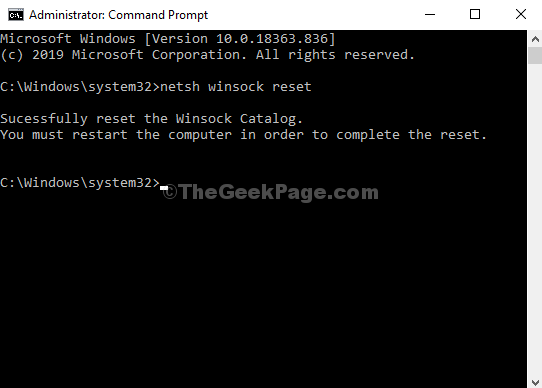
Etapa 3: Agora, execute o comando abaixo e pressione Entrar:
ipconfig / release
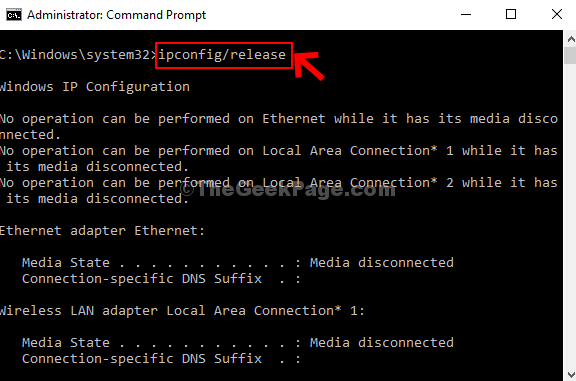
Passo 4: Em seguida, execute os seguintes comandos um por um e Hit Entrar:
ipconfig / renew
Passo 4: Em seguida, execute os seguintes comandos um por um e pressione Enter:
ipconfig /Flushdns
Agora, volte e sua Internet Banda Larga deve estar conectada.